Cách thêm quản trị viên cho page bằng máy tính và điện thoại
Như chúng ta đã biết, Facebook Fanpage đã update lên thành Page Profile. Với giao diện và cách thức hoạt động mới cho nên làm đa số mọi người hoang mang và chưa biết cách sử dụng cũng như share quyền như thế nào. Sau đây hãy cùng GT Digital tìm hiểu cách thêm quản trị viên cho Page Profile như thế nào nhé.
Tìm hiểu các vai trò trên page profile (Fanpage mới)
Khác với Fanpage cũ, Page Profile có nhiều điểm thay đổi, đặc biệt là về vai trò trên trang. Cùng xem sự khác biệt trong bảng dưới đây:
Có 3 loại “quyền” chính: Quyền truy cập trên Facebook. Quyền truy cập vào công việc, Quyền của người quản lý cộng đồng.
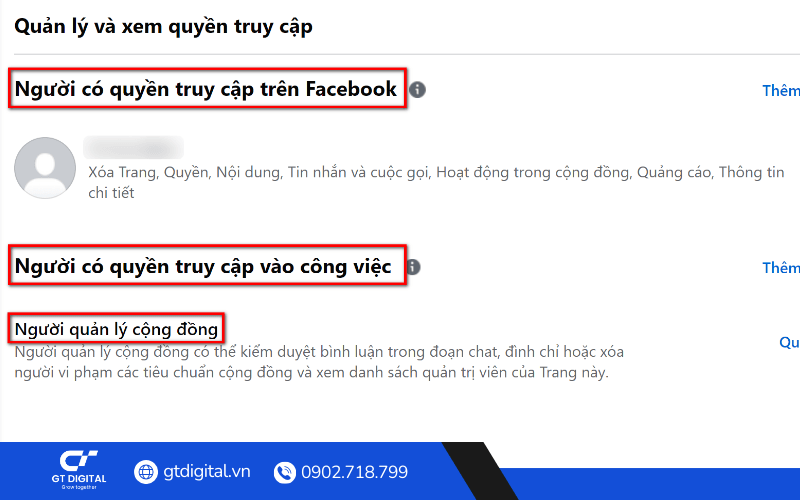
1- Quyền truy cập trên Facebook
Những người có quyền truy cập trên Facebook với toàn quyền kiểm soát hoặc quyền kiểm soát một phần. Họ có thể chuyển sang Trang và quản lý Trang trên Facebook hoặc bằng các công cụ khác của Facebook. Những người có quyền truy cập trên Facebook với toàn quyền kiểm soát hoặc quyền kiểm soát một phần có thể quản lý các mục sau:
- Nội dung: Tạo, quản lý hoặc xóa bất kỳ nội dung nào trên Trang, như bài viết, Tin và hơn thế nữa. Đăng ký sử dụng và tiếp cận những cách quản lý quyền cũng như khả năng kiếm tiền từ nội dung gốc.
- Tin nhắn: Trả lời tin nhắn trực tiếp với tư cách Trang trong Hộp thư.
- Bình luận: Trả lời bình luận trên Trang và chỉnh sửa hoặc xóa những bình luận do Trang tạo.
- Tài khoản liên kết: Thêm, quản lý hoặc gỡ tài khoản liên kết, chẳng hạn như Instagram.
- Quảng cáo: Tạo, quản lý và xóa quảng cáo.
- Thông tin chi tiết: Sử dụng thông tin chi tiết về Trang, bài viết hoặc quảng cáo để phân tích hiệu quả của Trang.
- Sự kiện: Tạo, chỉnh sửa và xóa sự kiện do Trang tổ chức.
- Xóa và cấm: Xóa hoặc cấm một người nào đó trên Trang.
Ngoài ra, những người có quyền truy cập trên Facebook với toàn quyền kiểm soát thì có thể quản lý:
- Cài đặt: Quản lý và chỉnh sửa tất cả các mục cài đặt, chẳng hạn như thông tin Trang và xóa Trang.
- Quyền truy cập: Cấp hoặc gỡ quyền truy cập vào công việc hoặc quyền truy cập trên Facebook của mọi người đối với Trang hoặc tài khoản Instagram liên kết, bao gồm cả những người có quyền truy cập trên Facebook với toàn quyền kiểm soát.
2- Quyền truy cập vào công việc
Những người có quyền truy cập vào công việc có thể quản lý Trang từ các công cụ quản lý khác như Meta Business Suite, Studio sáng tạo, Trình quản lý quảng cáo hoặc Trình quản lý kinh doanh. Điều này có nghĩa là họ không thể chuyển sang Trang hoặc quản lý Trang đó trên Facebook. Những người có quyền truy cập vào công việc có thể quản lý các mục sau:
- Nội dung: Tạo, quản lý hoặc xóa bất kỳ nội dung nào trên Trang, như bài viết, Tin và hơn thế nữa. Đăng ký sử dụng và tiếp cận những cách quản lý quyền cũng như khả năng kiếm tiền từ nội dung gốc.
- Tin nhắn và Hoạt động trong cộng đồng: Trả lời tin nhắn trực tiếp với tư cách Trang trong Hộp thư, bình luận, quản lý nội dung không mong muốn và báo cáo hoạt động trên Trang.
- Quảng cáo: Tạo, quản lý và xóa quảng cáo, cùng những công việc khác liên quan đến quảng cáo.
- Thông tin chi tiết: Xem hiệu quả của Trang, nội dung, quảng cáo và những số liệu khác.
3- Quyền của Người quản lý cộng đồng
Người quản lý cộng đồng có quyền kiểm duyệt đoạn chat trong buổi phát trực tiếp của Trang. Họ không thể chuyển sang Trang hoặc quản lý Trang đó trên Facebook. Người quản lý cộng đồng có thể kiểm duyệt đoạn chat bằng các hành động sau:
- Xóa hoặc báo cáo bình luận.
- Đình chỉ quyền chat của người dùng vào buổi phát trực tiếp trong 15 phút.
- Cấm người dùng tham gia buổi phát trực tiếp hiện tại hoặc tất cả các buổi phát trực tiếp trên Trang.
- Ghim bình luận lên đầu đoạn chat trực tiếp.
Cách thêm quản trị viên cho Page Profile bằng máy tính
Bước 1: Truy cập vào Facebook.
Bước 2: Chọn ảnh đại diện ở góc phải ở trên.
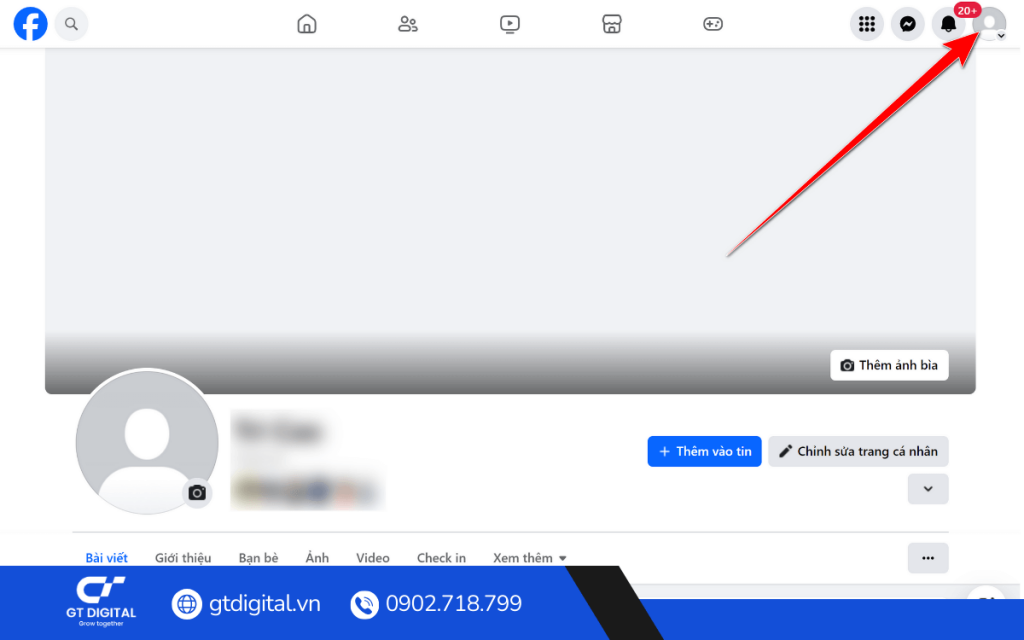
Bước 3: Chọn fanpage mà bạn muốn thêm quản trị viên mới vào.
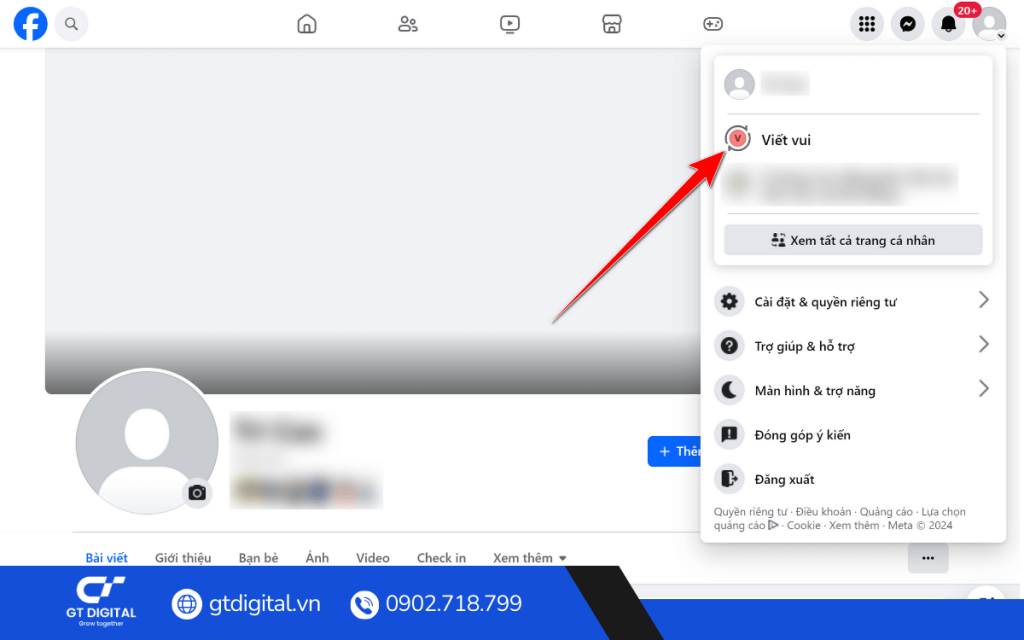
Bước 4: Sau khi màn hình chuyển chúng ta đến với giao diện của page profile, bước tiếp theo là chọn “Bảng điều khiển chuyên nghiệp”.
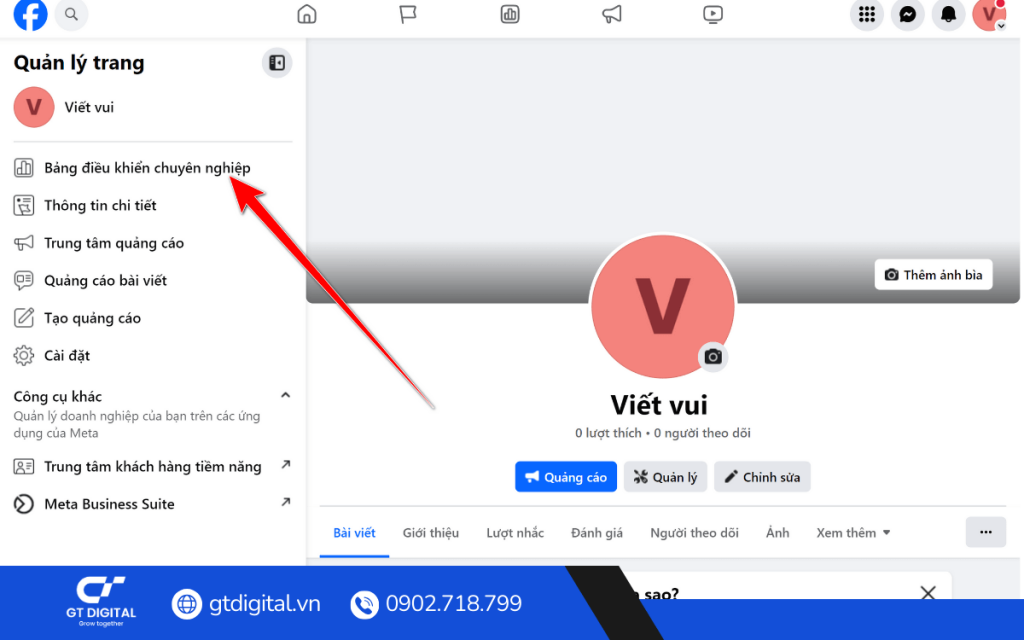
Bước 5: Ở thanh công cụ bên trái, ta kéo xuống, tìm và chọn mục “Quyền truy cập trang”.
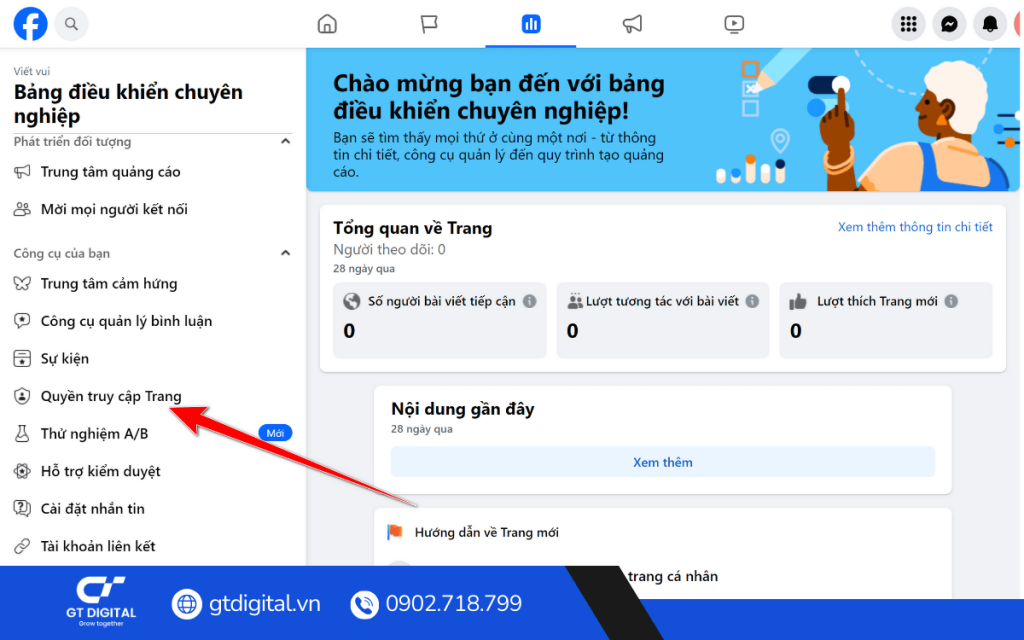
Bước 6: Tại đây, bạn chọn loại quyền mà bạn share. (Ở đây chúng ta đã share quyền quản trị page nên sẽ chọn mục “Người có quyền truy cập Facebook”).
Bấm “Thêm mới”.
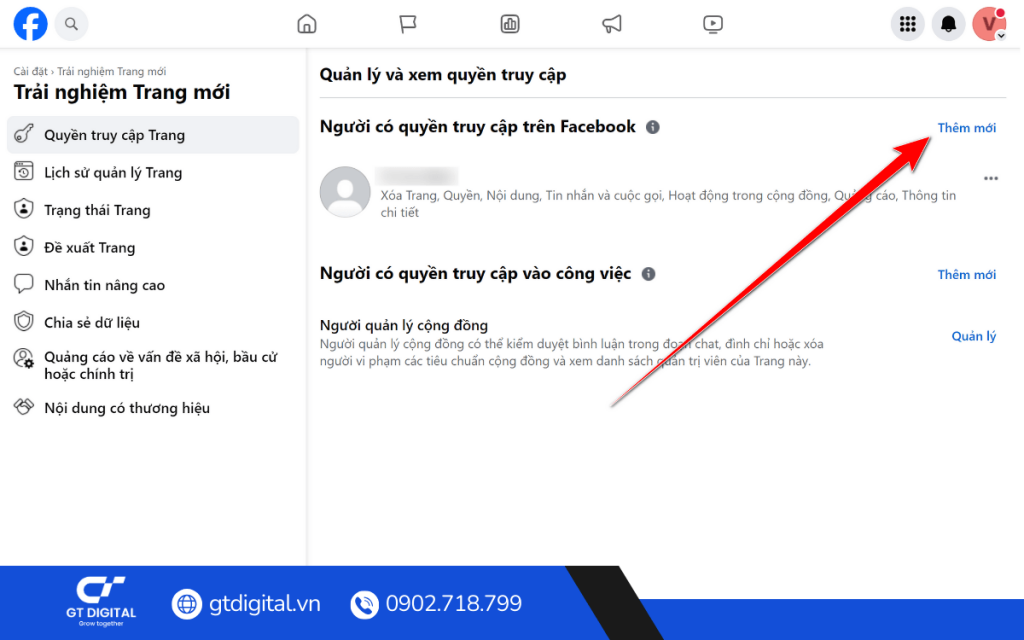
Bước 7: Bấm “Tiếp”.
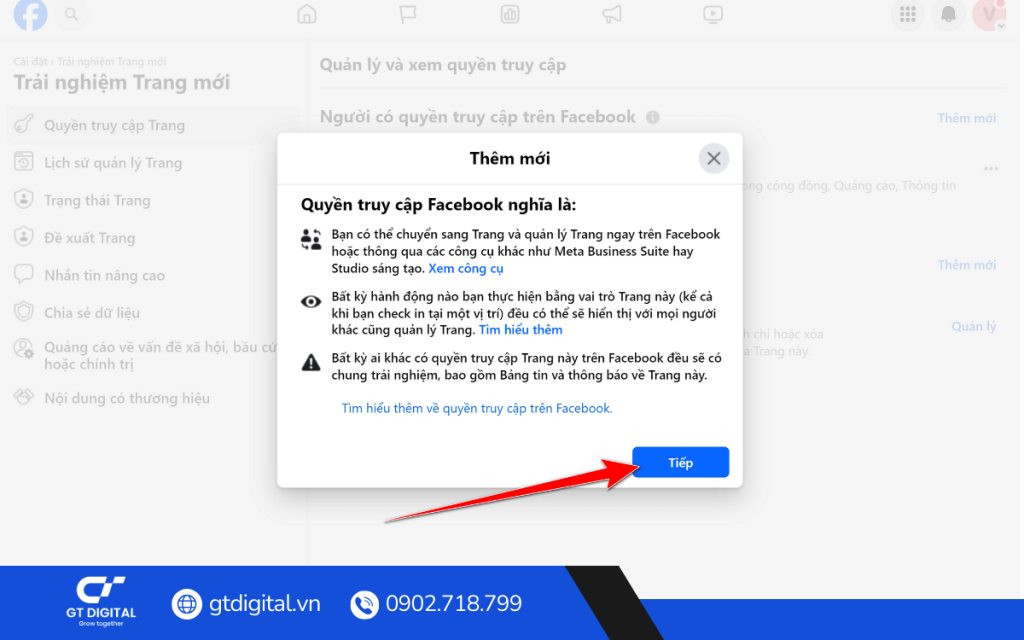
Bước 8: Tại khung cửa sổ này, bạn hãy nhập tên tài khoản Facebook của người mà bạn muốn share.
Tuy nhiên để nhanh hơn, thì ta nên pass đường link profile của người đó thì sẽ dễ ra và chính xác hơn nhé.
Bước 9: Sau khi đúng tài khoản Facebook hiện ra, ta hãy chọn nó.
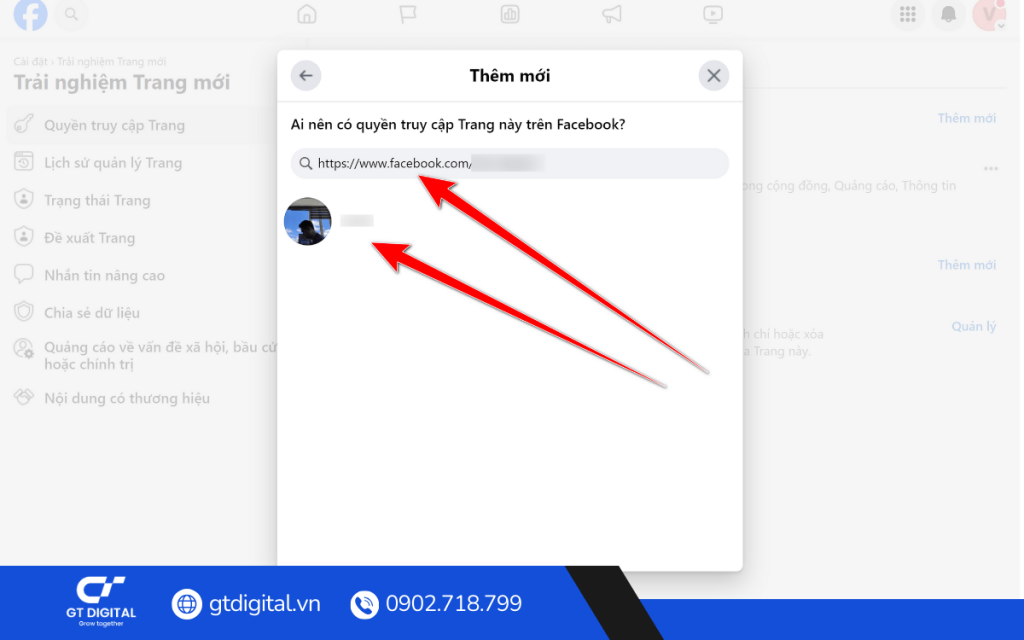
Bước 10: Chọn “Cho phép người này có toàn quyền kiểm soát” và bấm “Cấp quyền truy cập”.
Bước 11: Nhập mật khẩu tài khoản Facebook của bạn và bấm “Xác nhận”.
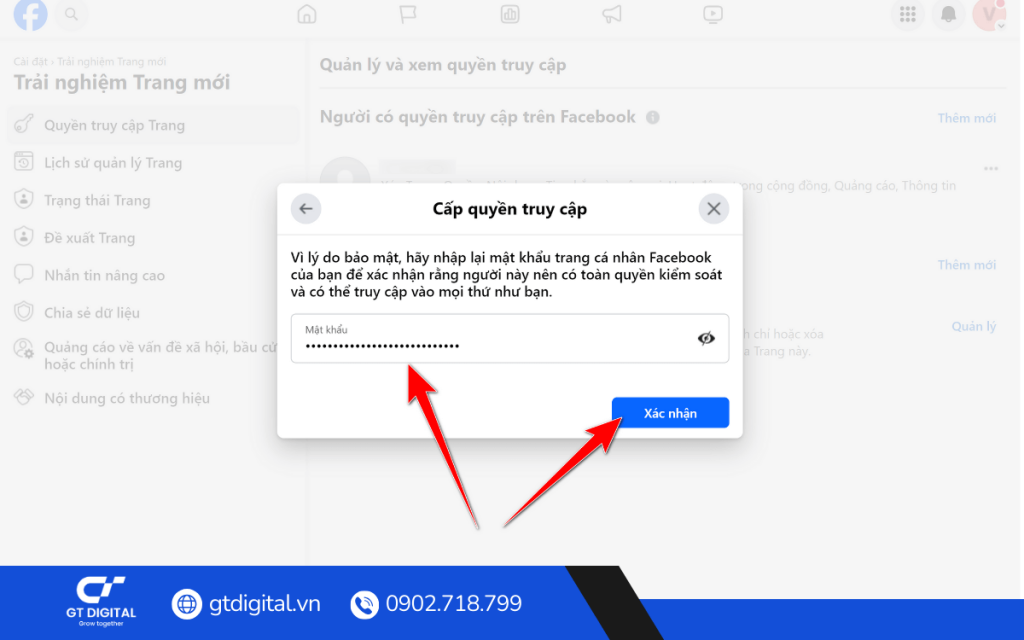
Cách thêm quản trị viên cho Page Profile bằng điện thoại
Đối với cách thức thực hiện trên điện thoại cũng tương tự như trên máy tính. Cụ thể các bạn hãy thực hiện theo các bước sau đây:
Bước 1: Truy cập vào trang cá nhân và chọn Fanpage bạn muốn share
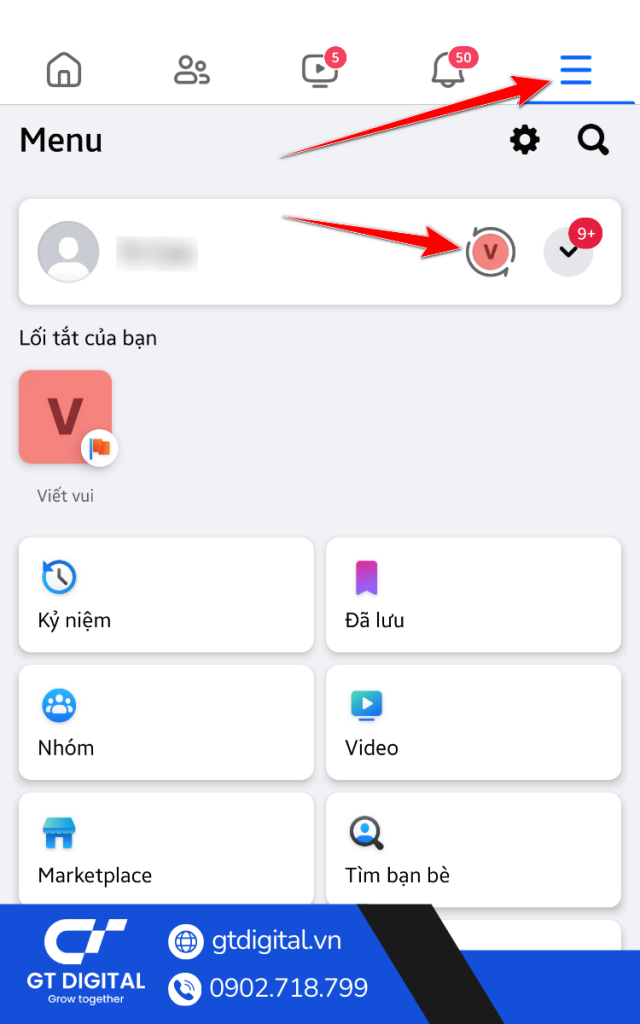
Bước 2: Chuyển vào mục công cụ
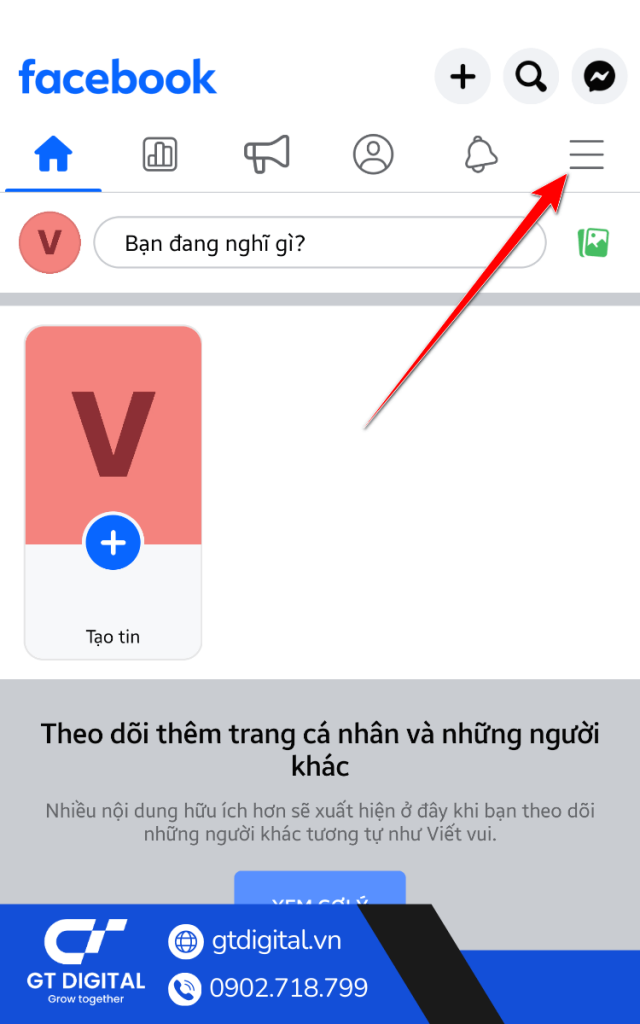
Bước 3: Chọn “Cài đặt”
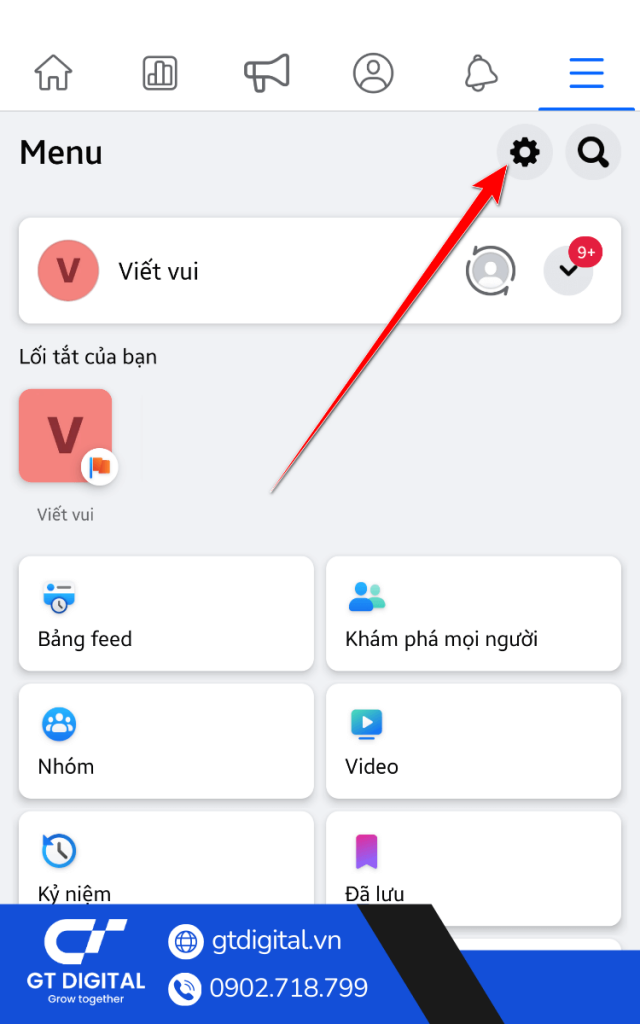
Bước 4: Chọn “Cài đặt trang”
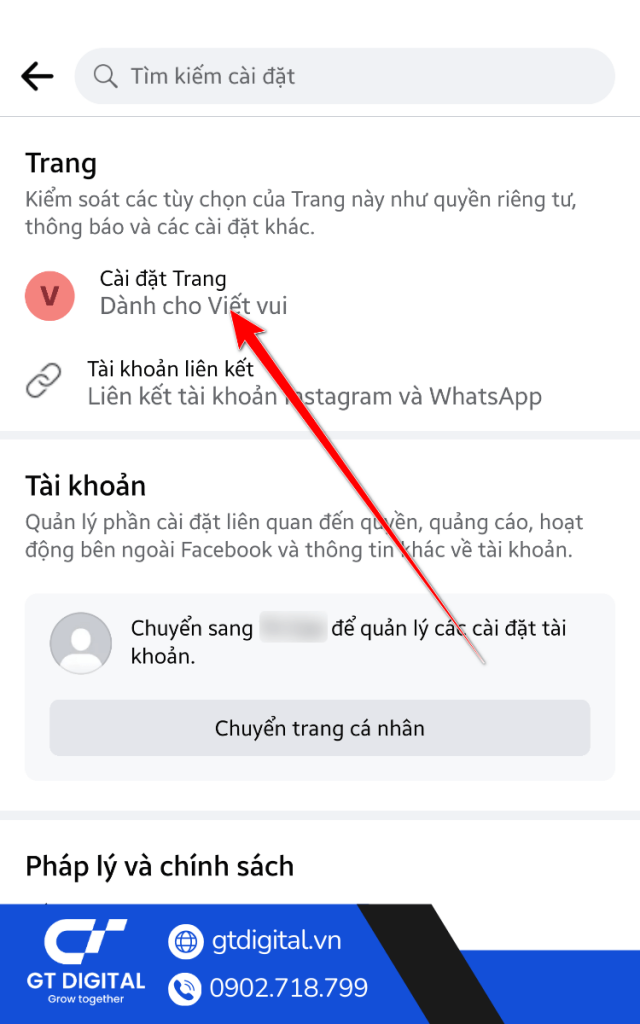
Bước 5: Lướt xuống cho đến “Quyền truy cập trang” và chọn vào đó.
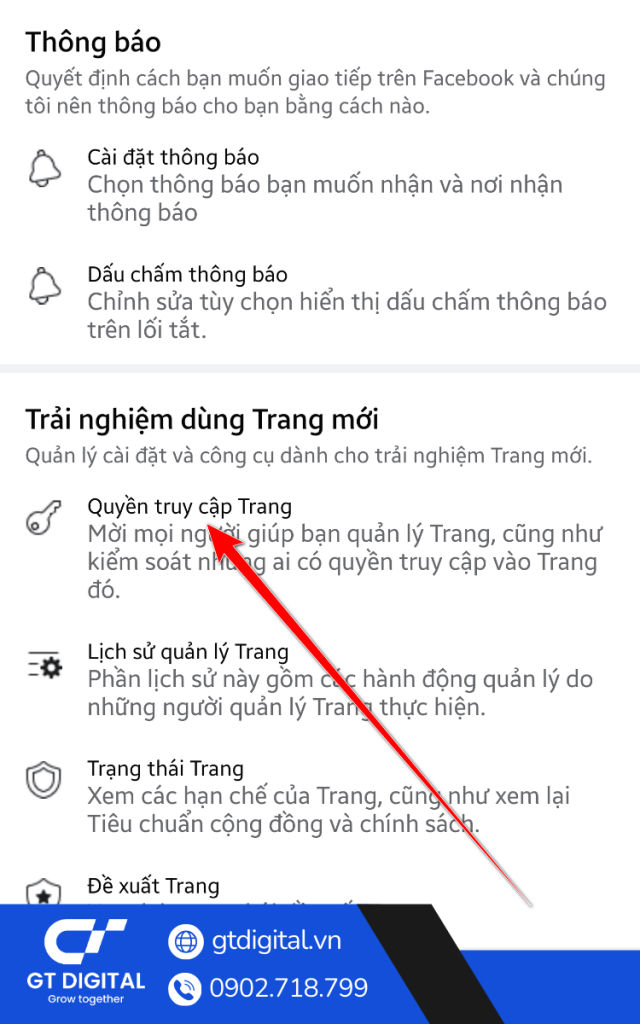
Bước 6: Tại mục “Quyền truy cập trang” ta chọn “Thêm mới”
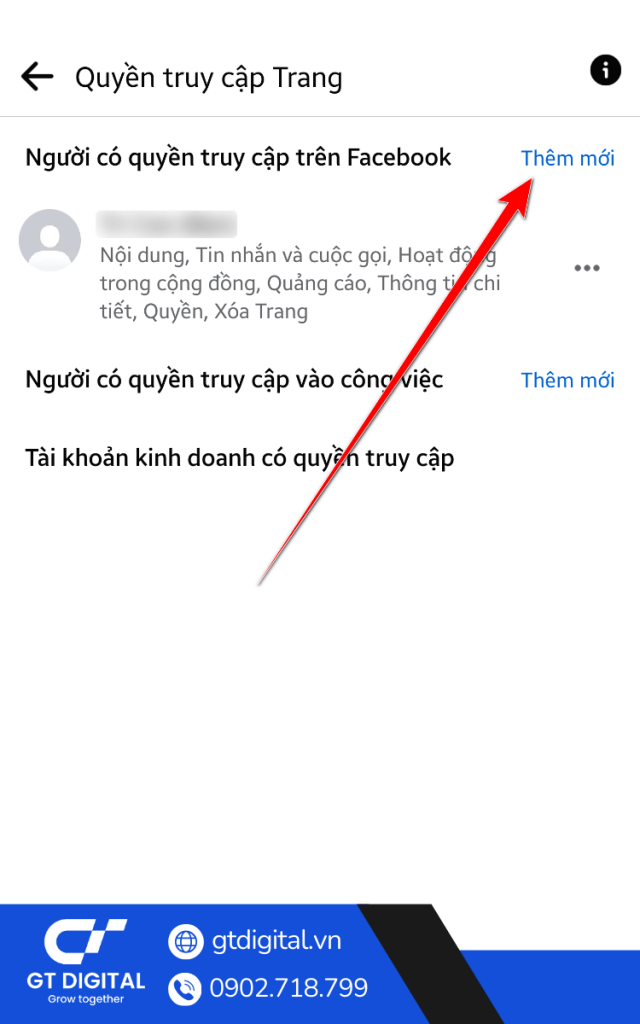
Bước 7: Chọn “Tiếp”
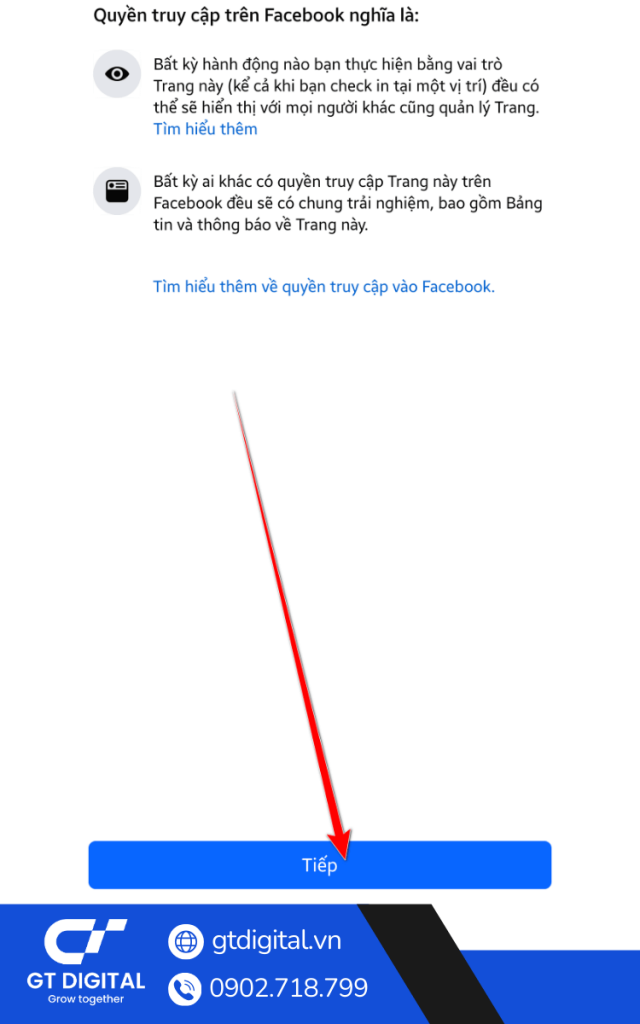
Bước 8: Nhập tên người bạn muốn share quyền, và chọn “Tiếp”
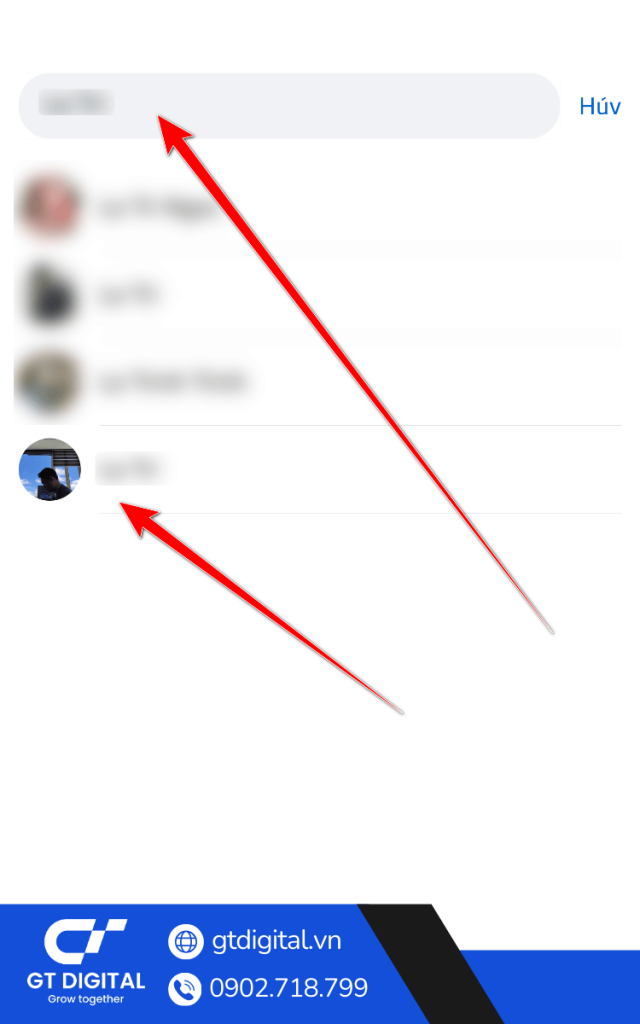
Bước 9: Chọn “Cho phép người này cũng có toàn quyền kiểm soát”.
Bước 10: Bấm “Cấp quyền truy cập”
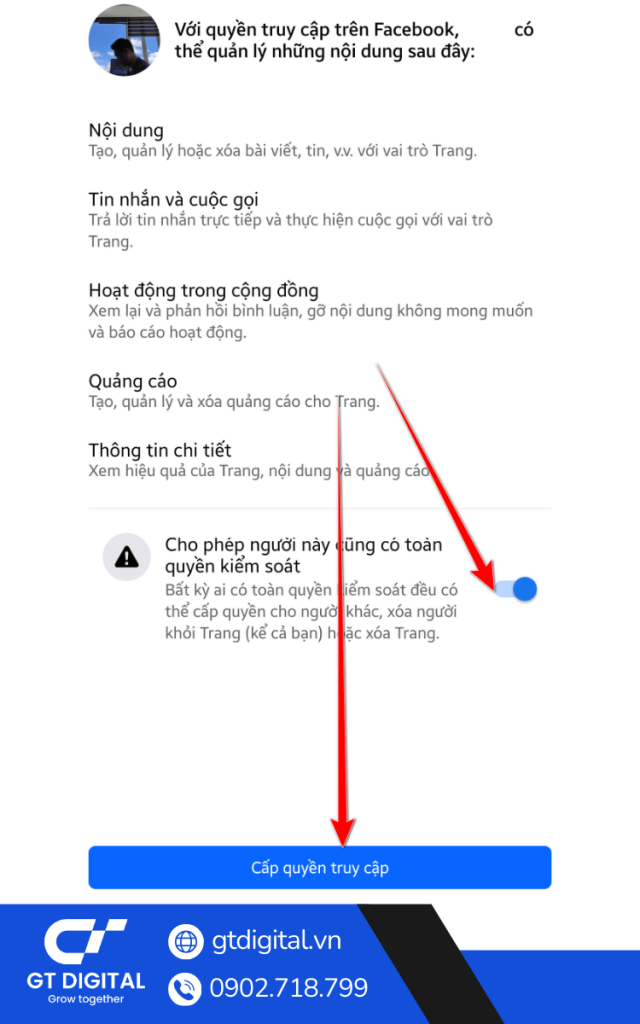
Bước 11: Nhấp mật khẩu và bấm “Xác nhận”
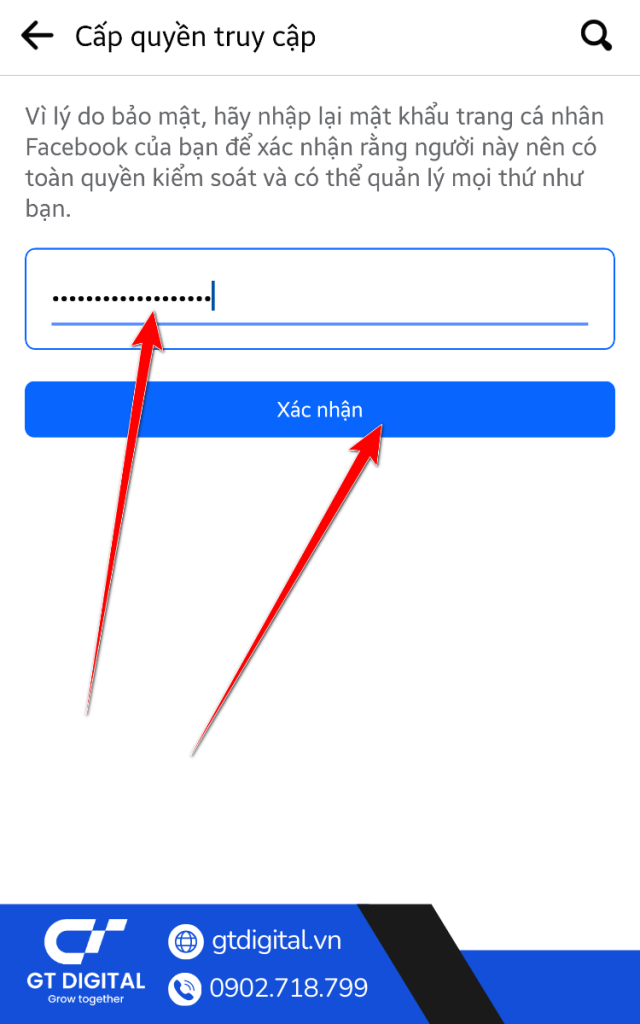
Xem thêm: Cách share tài khoản quảng cáo Facebook mới nhất
Và trên đây là chi tiết hướng dẫn cách thêm quản trị viên cho Page Profile (Fanpage mới). Hy vọng bài viết này mang lại những thông tin bổ ích dành cho mọi người.